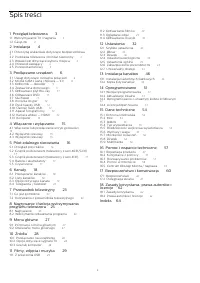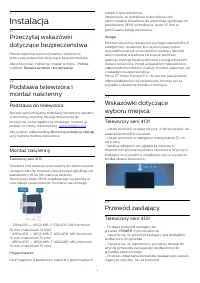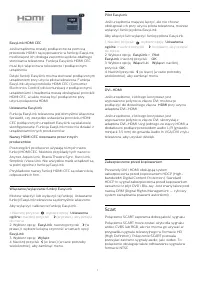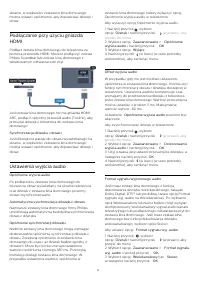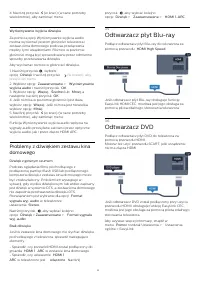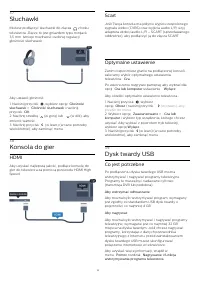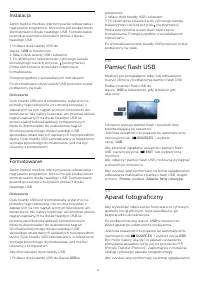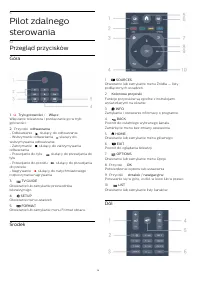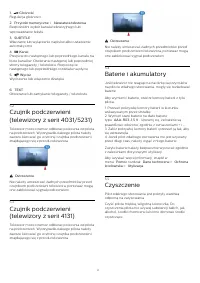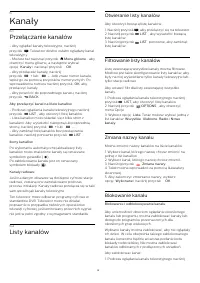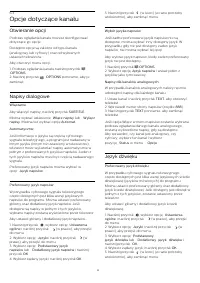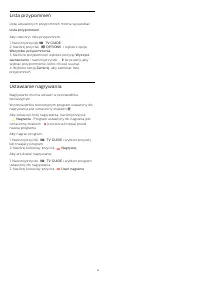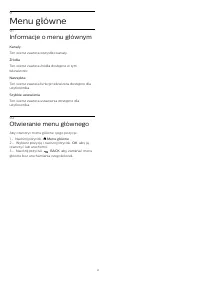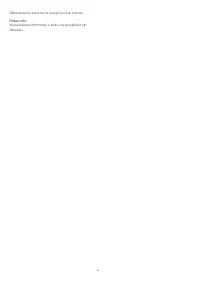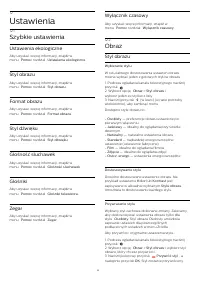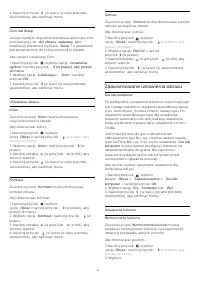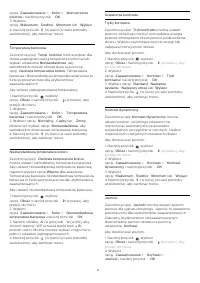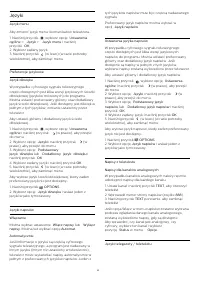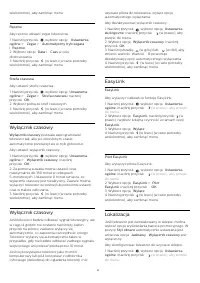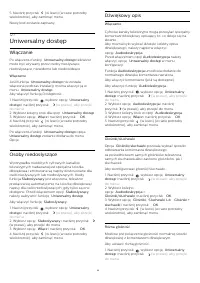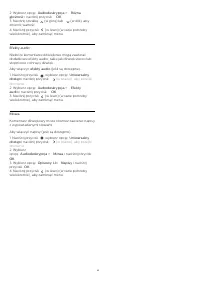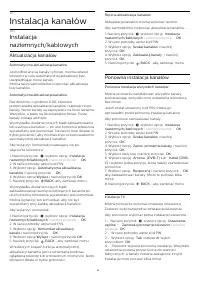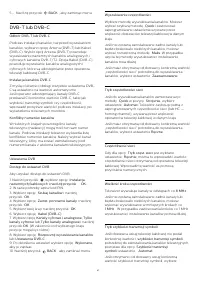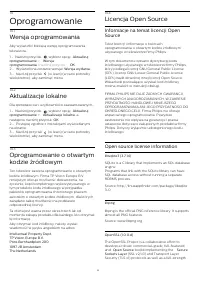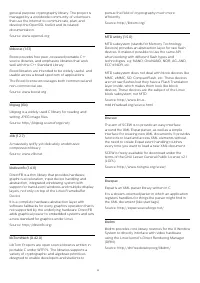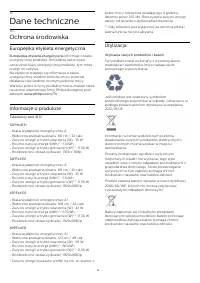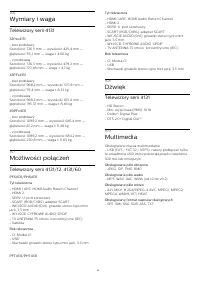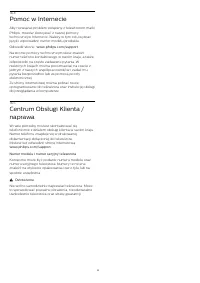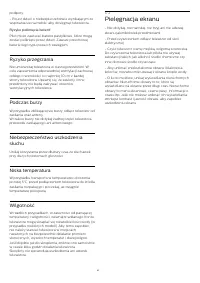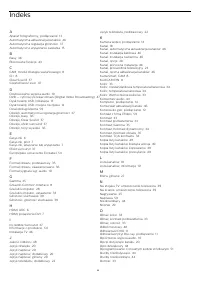Strona 2 - Spis treści
Spis treści 1 Przegląd telewizora 3 1.1 Wstrzymywanie TV i nagrania 3 1.2 EasyLink 3 2 Instalacja 4 2.1 Przeczytaj wskazówki dotyczące bezpieczeństwa 4 2.2 Podstawa telewizora i montaż naścienny 4 2.3 Wskazówki dotyczące wyboru miejsca 4 2.4 Przewód zasilający 4 2.5 Przewód antenowy 5 3 Podłączanie ...
Strona 3 - Przegląd telewizora; Wstrzymywanie TV i nagrania; EasyLink
1 Przegląd telewizora 1.1 Wstrzymywanie TV i nagrania Po podłączeniu dysku twardego USB można wstrzymywać i nagrywać programy z cyfrowychkanałów telewizyjnych. Wstrzymaj oglądanie telewizji i odbierz pilny telefonlub po prostu zrób sobie przerwę podczas meczu.Telewizor zapisze program na dysku tward...
Strona 4 - Instalacja; Podstawa do telewizora; Montaż naścienny; Przewód zasilający
2 Instalacja 2.1 Przeczytaj wskazówkidotyczące bezpieczeństwa Przed rozpoczęciem korzystania z telewizoraprzeczytaj wskazówki dotyczące bezpieczeństwa. Aby przeczytać instrukcje, znajdź w menu Pomoc rozdział Bezpieczeństwo i konserwacja . 2.2 Podstawa telewizora imontaż naścienny Podstawa do telewiz...
Strona 5 - Przewód antenowy
Telewizor pochłania bardzo mało prądu w trybiegotowości, jednak jeśli telewizor nie jest używanyprzez długi czas, to odłączenie przewodu zasilającegopozwoli oszczędzać energię. Aby uzyskać więcej informacji, znajdź wmenu Pomoc rozdział Włączanie i wyłączanie . 2.5 Przewód antenowy Włóż dokładnie wty...
Strona 7 - Scart
EasyLink HDMI CEC Jeśli urządzenia zostały podłączone za pomocąprzewodu HDMI i są wyposażone w funkcję EasyLink,możliwa jest ich obsługa za pomocą pilota zdalnegosterowania telewizora. Funkcja EasyLink HDMI CECmusi być włączona w telewizorze i podłączonymurządzeniu. Dzięki funkcji EasyLink można ste...
Strona 8 - Hasła i kody PIN
Wyjście audio — optyczne Optyczne wyjście audio pozwala uzyskać wysokiejjakości dźwięk. To połączenie optyczne umożliwia obsługę kanałówaudio 5.1. Jeśli urządzenie, zwykle zestaw kinadomowego, nie ma złącza HDMI ARC, możnapołączyć to złącze z optycznym wejściem audio wzestawie kina domowego. Optyczn...
Strona 9 - Odbiornik — dekoder; Odbiornik telewizji kablowej; Zestaw kina domowego
1. Naciśnij przycisk SOURCES . 2. Wybierz typ kanału, dla którego używany jestmoduł CAM.3. Naciśnij przycisk OPTIONS i wybierz opcję Common Interface . 4. Wybierz operatora telewizyjnego, który dostarczyłmoduł CAM. Kolejne ekrany pochodzą od operatoratelewizyjnego. Postępuj zgodnie z instrukcjam...
Strona 10 - Ustawienia wyjścia audio
ekranie, w większości zestawów kina domowegomożna ustawić opóźnienie, aby dopasować dźwięk iobraz. Podłączanie przy użyciu gniazdaHDMI Podłącz zestaw kina domowego do telewizora zapomocą przewodu HDMI. Możesz podłączyć zestawPhilips Soundbar lub zestaw kina domowego zwbudowanym odtwarzaczem płyt. Je...
Strona 12 - HDMI; Dysk twardy USB; Co jest potrzebne
3.7 Słuchawki Możesz podłączyć słuchawki do złącza z boku telewizora. Złącze to jest gniazdem typu minijack3,5 mm. Istnieje możliwość osobnej regulacjigłośności słuchawek. Aby ustawić głośność… 1. Naciśnij przycisk , wybierz opcję Głośność słuchawek > Głośność słuchawek i naciśnij przycisk OK...
Strona 13 - Pamięć flash USB
Instalacja Zanim będzie możliwe wstrzymywanie odtwarzania inagrywanie programów, konieczne jest podłączenie isformatowanie dysku twardego USB. Formatowaniepowoduje usunięcie wszystkich plików z dyskutwardego USB. 1. Podłącz dysk twardy USB dozłącza USB w telewizorze. 2. Włącz dysk twardy USB i telew...
Strona 14 - Podłączanie
odtwarzania materiałów z pamięci flash USB, znajdźw menu Pomoc rozdział Zdjęcia, filmy i muzyka . 3.12 Kamera wideo — HDMI Aby uzyskać najlepszą jakość, podłącz kamerę wideodo telewizora za pomocą przewodu HDMI. 3.13 Komputer Podłączanie Możesz podłączyć telewizor do komputera, aby pełniłfunkcję mon...
Strona 16 - Przegląd przycisków; Góra
5 Pilot zdalnegosterowania 5.1 Przegląd przycisków Góra 1. Tryb gotowości / Włącz Włączanie telewizora i przełączanie go w trybgotowości. 2. Przyciski odtwarzania - Odtwarzanie , służący do odtwarzania - Wstrzymanie odtwarzania , służący do wstrzymywania odtwarzania- Zatrzymanie , służący do...
Strona 17 - Baterie i akumulatory; Czyszczenie
1. Głośność Regulacja głośności. 2. Przyciski numeryczne i klawiatura tekstowa Bezpośredni wybór kanału telewizyjnego lubwprowadzanie tekstu. 3. SUBTITLE Włączanie lub wyłączanie napisów albo ustawienieautomatyczne. 4. Kanał Przejście do następnego lub poprzedniego kanału naliście kanałów. Otwie...
Strona 18 - Kanały; Przełączanie kanałów; Otwieranie listy kanałów
6 Kanały 6.1 Przełączanie kanałów - Aby oglądać kanały telewizyjne, naciśnijprzycisk . Telewizor dostroi ostatni oglądany kanał telewizyjny.- Możesz też nacisnąć przycisk Menu główne , aby otworzyć menu główne, a następnie wybraćopcję Kanały i nacisnąć przycisk OK . - Aby przełączać kanały, naci...
Strona 19 - Ulubione kanały
przycisk LIST , aby otworzyć listę kanałów. 2. Na dowolnej liście wybierz kanał, który chceszzablokować.3. Naciśnij przycisk OPTIONS i wybierz opcję Blokuj kanał . Na liście kanałów zablokowany kanał jest oznaczony symbolem kłódki . Aby odblokować kanał, zaznacz zablokowany kanałna liście kana...
Strona 20 - Opcje dotyczące kanału; Otwieranie opcji
6.3 Opcje dotyczące kanału Otwieranie opcji Podczas oglądania kanału możesz skonfigurowaćdotyczące go opcje. Dostępne opcje są zależne od typu kanału(analogowy lub cyfrowy) oraz od wybranychustawień telewizora. Aby otworzyć menu opcji... 1. Podczas oglądania kanału naciśnij przycisk OPTIONS . 2. N...
Strona 21 - Telegazeta / teletekst; Strony teletekstu
Wybór języka dźwięku Jeśli żadne preferowane języki ścieżki dźwiękowej niesą dostępne, można wybrać inny dostępny język. Wprzypadku, gdy nie jest dostępny żaden język ścieżkidźwiękowej, nie można wybrać tej opcji. Aby wybrać język ścieżki dźwiękowej, kiedy nie jestdostępny żaden preferowany język......
Strona 22 - Konfiguracja teletekstu
- Język Włączanie zestawu znaków potrzebnych dopoprawnego wyświetlania teletekstu. - Teletekst 2.5 Włączanie funkcji Teletekst 2.5 oferującej lepszekolory i lepszą grafikę. Konfiguracja teletekstu Język teletekstu Niektórzy nadawcy telewizji cyfrowej udostępniająkilka języków teletekstu.Aby ustawić ...
Strona 23 - Wybieranie programu
7 Przewodniktelewizyjny 7.1 Co jest potrzebne Za pomocą przewodnika telewizyjnego możnawyświetlić listę aktualnie nadawanych izaplanowanych programów telewizyjnych. Wzależności od źródła informacji (danych) przewodnikatelewizyjnego wyświetlane są kanały analogowe icyfrowe lub tylko kanały cyfrowe. N...
Strona 25 - Nagrywanie
8 Nagrywanie ifunkcjawstrzymywaniaprogramutelewizora 8.1 Nagrywanie Co jest potrzebne Można nagrywać cyfrowe programy telewizyjne ioglądać je później. Nagrywanie programu telewizyjnego wymaga… - podłączenia dysku twardego USB sformatowanegow tym telewizorze,- zainstalowania kanałów cyfrowych w telew...
Strona 27 - Menu główne; Informacje o menu głównym
9 Menu główne 9.1 Informacje o menu głównym Kanały Ten wiersz zawiera wszystkie kanały. Źródła Ten wiersz zawiera źródła dostępne w tymtelewizorze. Narzędzia Ten wiersz zawiera funkcje telewizora dostępne dlaużytkownika. Szybkie ustawienia Ten wiersz zawiera ustawienia dostępne dlaużytkownika. 9.2 O...
Strona 28 - Źródła; Przełączanie na urządzenie
10 Źródła 10.1 Przełączanie na urządzenie Menu Źródła Aby otworzyć menu Źródła, naciśnijprzycisk SOURCES . Aby przełączyć się na podłączone urządzenie,wybierz to urządzenie za pomocą strzałek (w lewo) i (w prawo), a następnie naciśnij przycisk OK . Aby zamknąć menu Źródło bez przełączania się ...
Strona 29 - Odtwarzanie plików wideo; Oglądanie zdjęć
11 Filmy, zdjęcia imuzyka 11.1 Z połączenia USB Można przeglądać zdjęcia lub odtwarzać muzykę ifilmy z podłączone pamięci flash USB lub dyskutwardego USB. Gdy telewizor jest włączony, podłącz urządzenie USBdo jednego ze złączy USB. Telewizor wykryjeurządzenie i wyświetli listę znajdujących się w nim...
Strona 30 - Odtwarzanie muzyki; Odtwarzaj muzykę
Aby rozpocząć wyświetlanie pokazu slajdów… 1. Wybierz folder ze zdjęciami.2. Naciśnij kolorowy przycisk Pokaz slajdów . - Aby przejść do następnego lub poprzedniegozdjęcia, naciśnij przycisk (w prawo/dalej) lub (w lewo/wstecz). - Aby wstrzymać pokaz slajdów, naciśnij przycisk OK . Aby rozpoczą...
Strona 32 - Ustawienia; Szybkie ustawienia
12 Ustawienia 12.1 Szybkie ustawienia Ustawienia ekologiczne Aby uzyskać więcej informacji, znajdź wmenu Pomoc rozdział Ustawienia ekologiczne . Styl obrazu Aby uzyskać więcej informacji, znajdź wmenu Pomoc rozdział Styl obrazu . Format obrazu Aby uzyskać więcej informacji, znajdź wmenu Pomoc rozdzi...
Strona 33 - Zaawansowane ustawienia obrazu
4. Naciśnij przycisk (w lewo) (w razie potrzeby wielokrotnie), aby zamknąć menu. Dom lub Sklep Jeśli po każdym włączeniu telewizora automatycznieprzywracany jest styl obrazu Jaskrawy , jako lokalizację telewizora wybrano Sklep . To ustawienie jest przeznaczone do celów promocji w sklepie. Aby usta...
Strona 35 - Format i krawędzie
3. Naciśnij strzałkę (w górę) lub (w dół), aby zmienić wartość.4. Naciśnij przycisk (w lewo) (w razie potrzeby wielokrotnie), aby zamknąć menu. Kontrast wideo Za pomocą opcji Kontrast obrazu można zmniejszyć poziom kontrastu obrazu. Aby dostosować poziom… 1. Naciśnij przycisk , wybierz opcję...
Strona 36 - Dźwięk; Styl dźwięku
4. Naciśnij przycisk (w lewo) (w razie potrzeby wielokrotnie), aby zamknąć menu. Aby zmienić format obrazu podczas oglądaniatelewizji... 1. Podczas oglądania kanału telewizyjnego naciśnijprzycisk , aby otworzyć menu Format obrazu . 2. Wybierz format z listy i naciśnij przycisk OK . Krawędzie ekr...
Strona 37 - Zaawansowane ustawienia dźwięku
Efekt surround Za pomocą opcji Efekt surround można wybrać efekt dźwiękowy dla głośników telewizora. Aby skonfigurować efekt surround… 1. Naciśnij przycisk , wybierz opcję Dźwięk i naciśnij przycisk (w prawo), aby przejść do menu. 2. Wybierz opcję Efekt surround i naciśnij przycisk (w prawo), ...
Strona 39 - Głośność słuchawek; Ustawienia ekologiczne; Oszczędność energii; Ustawienia ogólne
Głośność słuchawek Za pomocą opcji Głośność słuchawek można osobno ustawić głośność dla podłączonychsłuchawek. Aby ustawić głośność… 1. Naciśnij przycisk , wybierz opcję Dźwięk i naciśnij przycisk (w prawo), aby przejść do menu. 2. Wybierz opcję Głośność słuchawek i naciśnij przycisk OK . 3. Nac...
Strona 40 - Języki
Języki Język menu Aby zmienić język menu i komunikatów telewizora… 1. Naciśnij przycisk , wybierz opcję Ustawienia ogólne > Język > Język menu i naciśnij przycisk OK . 2. Wybierz żądany język.3. Naciśnij przycisk (w lewo) (w razie potrzeby wielokrotnie), aby zamknąć menu. Preferencje język...
Strona 41 - Zegar
Strony teletekstu Wybór strony teletekstu Aby wybrać stronę. . . 1. Wprowadź numer strony za pomocą przyciskównumerycznych.2. Użyj przycisków strzałek do poruszania się poekranie.3. Naciśnij kolorowy przycisk, aby wybrać oznaczonykolorem temat na dole ekranu. Podstrony teletekstu Pod numerem strony ...
Strona 44 - Uniwersalny dostęp; Włączanie
5. Naciśnij przycisk (w lewo) (w razie potrzeby wielokrotnie), aby zamknąć menu. Nowy kod zostanie zapisany. 12.7 Uniwersalny dostęp Włączanie Po włączeniu funkcji Uniwersalny dostęp telewizor może być używany przez osoby niesłyszące,niedosłyszące, niewidome lub niedowidzące. Włączanie Jeśli funkc...
Strona 46 - Instalacja kanałów; Aktualizacja kanałów
13 Instalacja kanałów 13.1 Instalacjanaziemnych/kablowych Aktualizacja kanałów Automatyczna aktualizacja kanałów Jeśli odbierane są kanały cyfrowe, można ustawićtelewizor w celu automatycznej aktualizacji listy,uwzględniając nowe kanały.Można także samodzielnie rozpocząć aktualizacjęlisty kanałów. A...
Strona 48 - Strojenie ręczne
ustawienie Ręcznie . Gdy Tryb szybkości transmisji symboli jest ustawiony na wartość Ręcznie , można wprowadzić szybkość transmisji symboli za pomocą przyciskównumerycznych. Iden. sieci Możesz wprowadzić identyfikator sieci za pomocąprzycisków numerycznych. Kanały cyfrowe Jeśli wiesz, że operator te...
Strona 49 - Kopia listy kanałów; Wprowadzenie; Kopiowanie listy kanałów
ekranie będzie widoczny numer nowego kanału. Możesz wykonywać te czynności do momentudostrojenia wszystkich dostępnych analogowychkanałów telewizyjnych. 13.2 Kopia listy kanałów Wprowadzenie Kopia listy kanałów to funkcja przeznaczona dlasprzedawców i użytkowników zaawansowanych. Funkcja Kopia listy...
Strona 51 - Oprogramowanie; Wersja oprogramowania; Aktualizacje lokalne; Open source license information
14 Oprogramowanie 14.1 Wersja oprogramowania Aby wyświetlić bieżącą wersję oprogramowaniatelewizora… 1 - Naciśnij przycisk , wybierz opcję Aktualizuj oprogramowanie > Wersja oprogramowania i naciśnij przycisk OK . 2 - Wyświetlona zostanie wersja i Wersja wydania . 3 - Naciśnij przycisk (w lew...
Strona 54 - Dane techniczne; Ochrona środowiska; Informacje o produkcie; Utylizacja
15 Dane techniczne 15.1 Ochrona środowiska Europejska etykieta energetyczna Europejska etykieta energetyczna informuje o klasie energetycznej produktu. Im bardziej zielone jestoznaczenie klasy energetycznej produktu, tym mniejenergii on zużywa.Na etykiecie znajduje się informacja o klasieenergetyczn...
Strona 55 - Telewizory serii PxT; Typ wyświetlacza; Telewizory serii PHx; Telewizory serii PFx
15.2 Moc Dane techniczne produktu mogą ulec zmianie bezpowiadomienia. Więcej danych technicznych dla tegoproduktu można znaleźć na stronie internetowej www.philips.com/support Moc - Sieć elektryczna: prąd przemienny 220–240 V,+/-10%- Temperatura otoczenia: od 5°C do 35°C- Funkcje oszczędzania energi...
Strona 57 - Włączanie i pilot zdalnego sterowania
16 Pomoc i wsparcietechniczne 16.1 Rejestracja produktu Zarejestruj telewizor i ciesz się licznymi korzyściami,m.in. pełną pomocą techniczną (łącznie z dostępemdo plików do pobrania), uprzywilejowanym dostępemdo informacji dotyczących nowych produktów,ekskluzywnych ofert i zniżek, szansami wygranych...
Strona 59 - Pomoc w Internecie
16.4 Pomoc w Internecie Aby rozwiązać problem związany z telewizorem markiPhilips, możesz skorzystać z naszej pomocytechnicznej w Internecie. Należy w tym celu wybraćjęzyk i wprowadzić numer modelu produktu. Odwiedź stronę www.philips.com/support . Na stronie pomocy technicznej możesz znaleźćnumer t...
Strona 60 - Bezpieczeństwo; Ważne
17 Bezpieczeństwo ikonserwacja 17.1 Bezpieczeństwo Ważne Przed rozpoczęciem korzystania z telewizoraprzeczytaj wszystkie instrukcje dotyczącebezpieczeństwa i upewnij się, że je rozumiesz. Jeśliuszkodzenia zostały spowodowane przezpostępowanie niezgodne z instrukcjami, gwarancjatraci ważność. Zabezpi...
Strona 61 - Ryzyko przegrzania; Pielęgnacja ekranu
podpory. - Poucz dzieci o niebezpieczeństwie wynikającym zewspinania się na meble, aby dosięgnąć telewizora. Ryzyko połknięcia baterii! Pilot może zawierać baterie pastylkowe, które mogązostać połknięte przez dzieci. Zawsze przechowujbaterie tego typu poza ich zasięgiem. Ryzyko przegrzania Nie umies...
Strona 62 - Zasady korzystania
18 Zasady korzystania,prawa autorskie ilicencje 18.1 Zasady korzystania 2016 © TP Vision Europe B.V. Wszelkie prawazastrzeżone. Ten produkt został wprowadzony na rynek przezfirmę TP Vision Europe B.V. lub jedną z jej spółekzależnych, dalej nazywaną firmą TP Vision, będącąproducentem produktu. Firma ...
Strona 63 - Prawa autorskie i licencje; Kensington
18.2 Prawa autorskie i licencje HDMI Terminy HDMI, HDMI High-Definition MultimediaInterface oraz logo HDMI są znakami towarowymi lubzastrzeżonymi znakami towarowymi firmy HDMILicensing LLC w Stanach Zjednoczonych i innychkrajach. Dolby Digital Plus Wyprodukowano na licencji firmy DolbyLaboratories. ...
Strona 64 - Indeks
Indeks A Aparat fotograficzny, podłączanie 13 Automatyczna aktualizacja kanałów 46 Automatyczna regulacja głośności 37 Automatyczne wyłączanie zasilania 15 B Basy 36 Blokowane funkcje 43 C CAM, moduł dostępu warunkowego 8 CI+ 8 Clear Sound 37 Częstotliwość sieci 47 D Dostosowanie wyjścia audio 10 DV...